u盘做启动盘后容量变小如何恢复
- 分类:U盘教程 回答于: 2022年09月14日 11:31:40
很多用户通过u盘给电脑重装系统后,发现自己的u盘容量变小了,那么u盘做启动盘容量变小如何快速恢复呢?下面,小编就把u盘做启动盘容量变小的恢复方法分享给大家。

工具/原料:
系统版本:Windows 7
品牌型号:acer宏碁
准备工作:
将U盘的数据备份。
U盘格式化后容量变小的具体解决方法:
1.插入U盘,按WIN+R键打开运行窗口,输入diskpart 点击确定,如图。
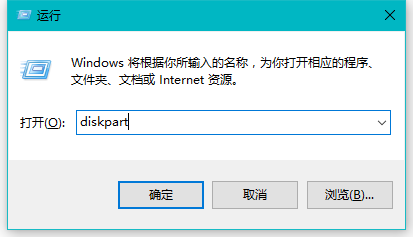
2、进入到磁盘管理命令模式,如图。
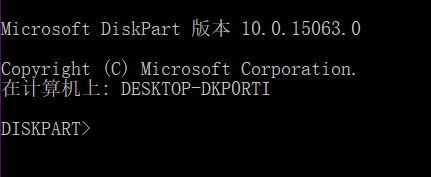
3、输入list disk(注意空格),然后按回车键,然后就可以看到电脑上的包括U盘在内的所有硬盘设备,这里显示的就是U盘的真实容量了,如图

4、首选选中U盘,用命令选中它,这里的例子是“磁盘 2”是U盘,输入命令“select disk 2(注意空格)”回车,看提示“磁盘 2 现在是所选磁盘”就代表着成功选中了,如图。
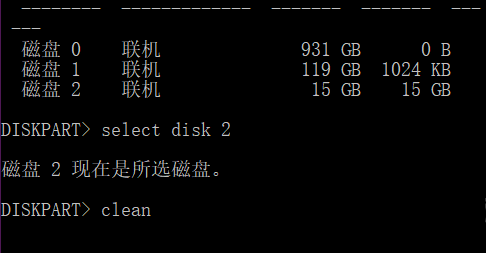
5、输入命令“clean”清除磁盘,也就是清除U盘。
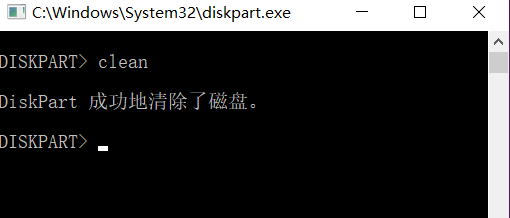
6、这时U盘就已经被清除了,此电脑里面也看不到U盘盘符,这个时候打开磁盘管理(右键此电脑-管理-磁盘管理),在磁盘管理中,找到U盘,这时候应该变成“未分配”模式,右键未分配的空间点击新建简单卷,下面的步骤按照提示操作就可以了,一般一直点下一步确定即可。

上面的步骤完成后你就会发现你的U盘空间已经恢复到正常的容量大小了,以上就是U盘容量变小的解决方法,希望能帮到大家。
 有用
26
有用
26


 小白系统
小白系统


 1000
1000 1000
1000 1000
1000 1000
1000 1000
1000 1000
1000 1000
1000 1000
1000 1000
1000 1000
1000猜您喜欢
- u盘启动电脑无反应,小编教你电脑插上U..2017/12/19
- u盘如何重装系统win102022/07/05
- 换主板重装系统使用U盘进行怎么操作..2022/11/14
- 重装系统u盘制作方法2022/10/11
- 想知道用u盘重装系统后东西还在吗..2023/04/01
- u盘重装系统蓝屏怎么办2023/04/22
相关推荐
- 电脑系统重装步骤下载2017/08/31
- 小白u盘如何一键重装系统2022/11/12
- u盘格式转换工具_小编教你最新..2017/11/22
- u盘装系统教程win7步骤讲解2022/03/26
- 演示用u盘给win10重装系统教程..2021/07/24
- u盘启动盘制作方法2022/12/28

















